Τα Windows 10 έχουν λειτουργία επιφάνειας εργασίας και tabletτρόπος. Η λειτουργία tablet είναι για συσκευές όπως η επιφάνεια ή για φορητούς υπολογιστές με οθόνη αφής. Αν έχετε έναν κανονικό φορητό υπολογιστή χωρίς οθόνη αφής, είναι σπάνιο να αλλάζετε ποτέ τη λειτουργία tablet ή να χρησιμοποιείτε κάποια από τις δυνατότητές του. Τούτου λεχθέντος, η λειτουργία tablet έχει ένα πληκτρολόγιο αφής που μπορεί να χρησιμοποιηθεί στην έκδοση desktop. Το μόνο πρόβλημα είναι ότι σε κατάσταση λειτουργίας επιφάνειας εργασίας απορρίπτεται αυτόματα εάν πατήσετε το κλειδί των Windows και ορισμένες φορές αφού κάνετε κλικ έξω από αυτό. Δείτε πώς μπορείτε να προσαρμόσετε το πληκτρολόγιο οθόνης στα Windows 10 και να το χρησιμοποιήσετε ως υποκατάστατο.
Κλείστε το πληκτρολόγιο οθόνης
Ανοίξτε την εφαρμογή Ρυθμίσεις και μεταβείτε στην ομάδα ρυθμίσεων Ευκολία πρόσβασης. Επιλέξτε την καρτέλα Πληκτρολόγιο και ενεργοποιήστε το διακόπτη 'Χρήση του πληκτρολογίου οθόνης'.

Αυτό θα ενεργοποιήσει το πληκτρολόγιο οθόνης και θα παραμείνει ορατό ανεξάρτητα από το πού κάνετε κλικ. Μπορείτε επίσης να την ενεργοποιήσετε / απενεργοποιήσετε με τη συντόμευση πληκτρολογίου Win + Ctrl + O.
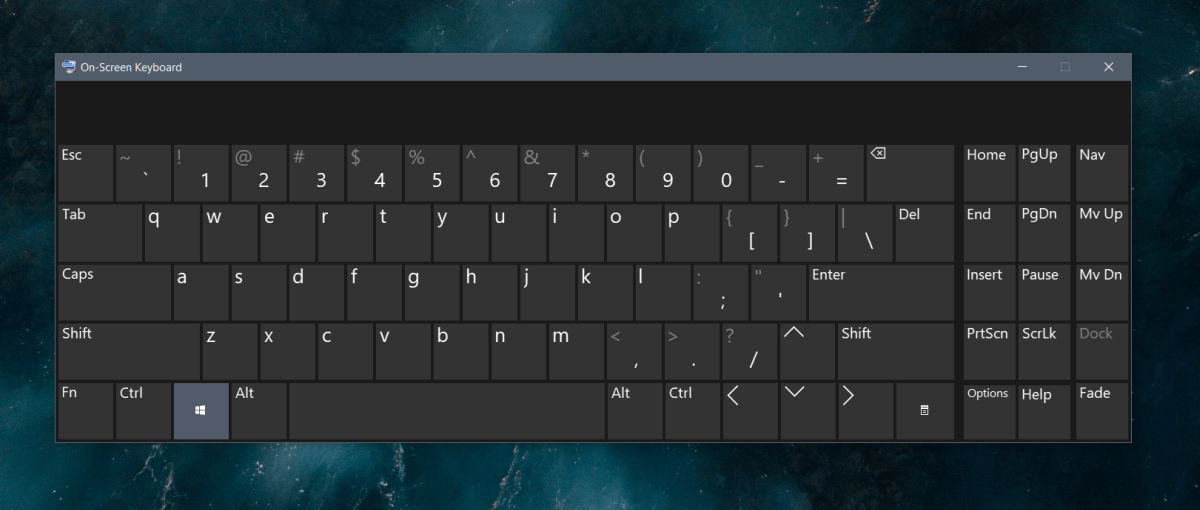
Αυτό το πληκτρολόγιο οθόνης είναι διαφορετικό από τοπληκτρολογίου αφής. Έχει σχεδόν τα ίδια κλειδιά και υποστηρίζει είσοδο για πολλές γλώσσες και διάφορες διατάξεις πληκτρολογίου, ωστόσο, δεν έχει διαφορετικές διατάξεις απεικόνισης για να διαλέξετε, ούτε διαθέτει πίνακα emoji, πρόσβαση στο πρόχειρο ή μεγάλα κλειδιά.
Το πληκτρολόγιο οθόνης είναι βασικό σε σύγκριση με τοΑγγίξτε το πληκτρολόγιο το οποίο, δυστυχώς, δεν μπορεί να συνδεθεί στην κατάσταση λειτουργίας επιφάνειας εργασίας. Ακόμη και σε λειτουργία tablet, το πληκτρολόγιο εμφανίζεται μόνο όταν ανιχνεύει ένα πεδίο εισαγωγής κειμένου. Δεν υπάρχει προς το παρόν κανένας τρόπος να το βάζετε μόνιμα στην επιφάνεια εργασίας.
Εάν είστε αποφασισμένοι να το χρησιμοποιήσετε, θα πρέπει να ξέρετεότι θα απορριφθεί αν πατήσετε το κλειδί των Windows, πατήστε το Backspace δύο φορές, κάντε διπλό κλικ έξω από αυτό, μεταξύ άλλων. Αν μπορείτε να δεσμευθείτε να χρησιμοποιήσετε μόνο τα κουμπιά που βλέπετε στο πληκτρολόγιο της οθόνης αφής, μπορείτε να το χρησιμοποιήσετε άνετα χωρίς να απορρίπτετε τον εαυτό σας. Αυτό φυσικά θα πάρει κάποια συνηθίσει να έτσι ώστε να είναι πιο εύκολο να ανοίξει το πληκτρολόγιο αφής, θα πρέπει να το προσθέσετε στο δίσκο του συστήματός σας.
Για να προσθέσετε το πληκτρολόγιο αφής στο δίσκο του συστήματός σας,κάντε δεξί κλικ στη γραμμή εργασιών και επιλέξτε 'Εμφάνιση πλήκτρου πληκτρολογίου αφής'. Το κουμπί θα προστεθεί δίπλα στην ημερομηνία και το ρολόι στο δίσκο συστήματος. Κάντε κλικ σε αυτό για να ανοίξετε το πληκτρολόγιο. Το πληκτρολόγιο μπορεί να μετακινηθεί σε άλλα μέρη της οθόνης. Εάν έχετε ρύθμιση διπλής οθόνης, μπορείτε να μετακινήσετε το πληκτρολόγιο στη δευτερεύουσα οθόνη και δεν θα απορρίπτεται τόσο συχνά.













Σχόλια